Maison >Les sujets >excel >Comment remplacer le deuxième caractère d'un nom dans Excel par un astérisque
Comment remplacer le deuxième caractère d'un nom dans Excel par un astérisque
- 醉折花枝作酒筹original
- 2021-05-26 16:16:5042837parcourir
Méthode : ouvrez d'abord le tableau Excel qui doit être exploité, sélectionnez la cellule spécifiée ; puis entrez la formule "=remplacer (la cellule qui est définie sur un astérisque, commencez par le premier mot de la cellule pour définissez-le sur un astérisque), le nombre de caractères à remplacer, "*")" ; enfin, appuyez sur la "touche Entrée" du clavier.

L'environnement d'exploitation de ce tutoriel : système windows7, version wps office2019, ordinateur Dell G3.
Ouvrez le tableau Excel à exploiter, sélectionnez la cellule spécifiée ; puis saisissez la formule "=remplacer (la cellule définie par un astérisque, à partir du nombre de mots défini par un astérisque, remplacez Combien caractères, "*")" ; appuyez enfin sur la "touche Entrée" du clavier.
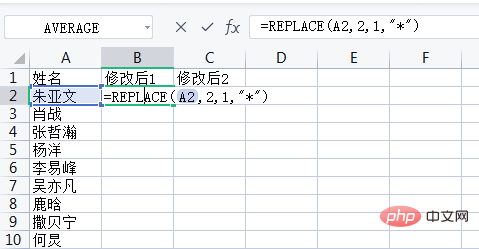
Puis faites glisser vers le bas pour remplir
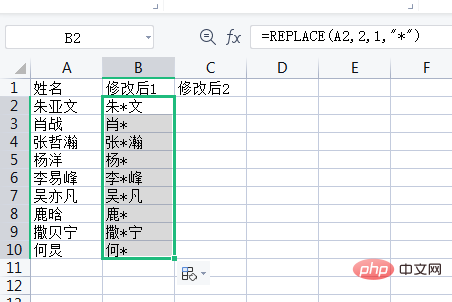
Recommandations d'apprentissage associées : tutoriel Excel
Ce qui précède est le contenu détaillé de. pour plus d'informations, suivez d'autres articles connexes sur le site Web de PHP en chinois!

